3 Cách gửi video qua Gmail trên điện thoại và máy tính

Điều kiện gửi được video qua Gmail
Để gửi video qua Gmail, điều kiện chính là dung lượng của tệp video. Đối với những video có dung lượng dưới 20MB, bạn có thể dễ dàng thực hiện quy trình gửi thông thường bằng cách chọn tệp đính kèm trong giao diện Gmail. Quá trình này nhanh chóng và tiện lợi, phù hợp cho những video ngắn hoặc có dung lượng nhỏ.
Tuy nhiên, nếu video của bạn có dung lượng lớn hơn 20MB, bạn sẽ cần sử dụng Google Drive để chia sẻ. Google Drive cung cấp một phương thức hiệu quả để gửi và chia sẻ các tệp tin lớn, vượt quá giới hạn dung lượng của Gmail. Bạn chỉ cần tải tệp video lên Google Drive và chia sẻ liên kết đến tệp đó trong email của mình. Điều này không chỉ giải quyết vấn đề dung lượng mà còn tạo ra một cách linh hoạt và an toàn để chia sẻ video với người nhận.

Cách gửi video qua Gmail trên điện thoại
Để khám phá cách gửi video qua Gmail trên điện thoại một cách hiệu quả, chúng ta hãy cùng nhau tìm hiểu ngay nội dung sau đây để chia sẻ những trải nghiệm đặc biệt qua góc nhìn di động này.
Hướng dẫn nhanh
Đầu tiên hãy đăng nhập Gmail. Tiếp đến tạo email mới, nhập thông tin cần thiết. Sau đó, gửi video: Chọn Đính kèm Đính kèm tệp Chọn video từ thiết bị Gửi. Cuối cùng nhấn 'Gửi' khi video xuất hiện trong nội dung email.
Hướng dẫn chi tiết
Bước 1: Truy cập vào tài khoản của bạn. Tiếp đến, nhấn vào biểu tượng hình viết ở góc bên phải phía dưới để tạo email mới nó sẽ yêu cầu bạn nhập đầy đủ thông tin như địa chỉ người sẽ nhận và nội dung chủ đề email.
Bước 2: Để tiếp tục quá trình gửi video bạn hãy chọn Đính kèm ở phía trên bên phải, sau đó chọn 'Đính kèm loại tệp'. Tại đây, chọn gửi 'Video' và lựa video bạn cần gửi. Sau đó, tải nó lên Gmail và gửi đi.
Bước 3: Sau khi video được tải và hiện trong nội dung email, nhấn vào 'Gửi' để kết thúc quá trình gửi video bằng Gmail trên điện thoại.

Cách gửi video qua Gmail trên máy tính
Tính năng gửi video qua Gmail không chỉ mở ra khả năng chia sẻ nội dung đa phương tiện một cách thuận tiện và dễ dàng. Vậy tại sao không cùng Sforum khám phá cách gửi video qua Gmail trên máy tính một cách hiệu quả và đẹp mắt.
Hướng dẫn nhanh
Đầu tiên bạn hãy đăng nhập và mở soạn email mới trên Gmail. Tiếp đến nhấn icon đính kèm và chọn video. Cuối cùng chờ tải lên và nhấn 'Gửi'.
Hướng dẫn chi tiết
Bước 1: Đầu tiên bạn hãy đăng nhập vào tài khoản Gmail và nhấn 'Soạn' để tạo email mới. Nhập địa chỉ người nhận và chủ đề.

Bước 2: Tiếp đến bạn hãy nhấn vào biểu tượng icon đính kèm, sau đó chọn video từ máy tính của bạn.

Bước 3: Chờ quá trình tải lên kết thúc, sau đó bạn hãy nhấn 'Gửi' để chuyển video đến người nhận.
Nhớ rằng, nếu video có dung lượng lớn, bạn có thể được đề xuất sử dụng Google Drive để chia sẻ và gửi liên kết thay vì đính kèm trực tiếp.

Cách gửi video dung lượng lớn hơn 20MB qua Gmail
Cách gửi video qua Gmail có một giới hạn dung lượng đính kèm mỗi email là 20MB, vì vậy để gửi video có dung lượng lớn hơn 20MB, bạn có thể sử dụng Google Drive, một dịch vụ lưu trữ trực tuyến của Google. Dưới đây là cách gửi video dung lượng lớn qua Gmail bạn có thể thực hiện.
Hướng dẫn nhanh
Đầu tiên hãy truy cập Google Drive, đăng nhập và nhấn '+ Tạo' hoặc 'Tải lên'. Chọn video từ máy tính và đảm bảo mở quyền truy cập cho người nhận. Sau đó quay lại Gmail và tạo email mới. Trong nội dung email, nhấn biểu tượng 'Google Drive' và chọn video đã tải lên. Cuối cùng bạn hãy nhấn 'Gửi' để chuyển email với liên kết đến người nhận.
Hướng dẫn chi tiết
Bước 1: Truy cập trang Google Drive và đăng nhập vào tài khoản Google của bạn. Nhấn vào nút '+ Mới” để chọn video từ máy tính của bạn. Hãy nhớ mở quyền để người nhận có thể truy cập vào đường link Drive của bạn.

Bước 2: Sau đó bạn hãy quay lại Gmail và soạn một email mới. Trong nội dung email, nhấn vào biểu tượng 'Google Drive” và tải video đã up lên.
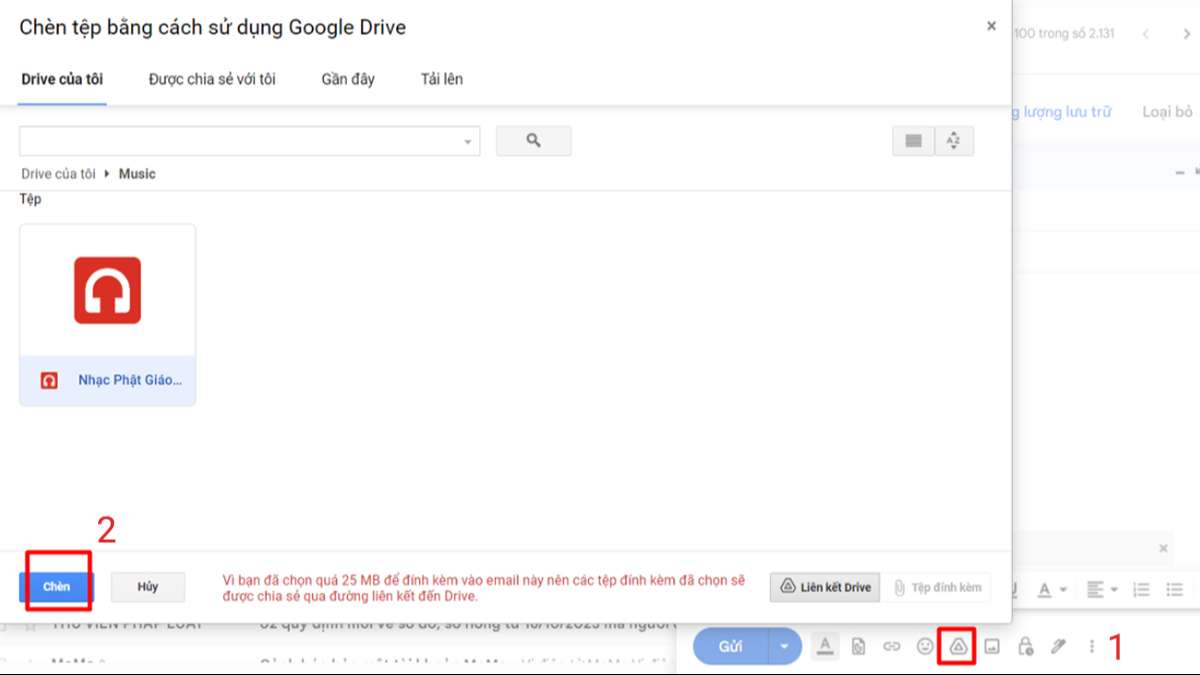
Bước 3: Cuối cùng nhấn 'Gửi' để chuyển email với liên kết đến người nhận.

Sforum đã mang đến cho bạn cách gửi video qua Gmail với nhiều định dạng video và dung lượng lớn trên điện thoại, máy tính nhanh nhất. Gửi qua mail giúp việc giữ nguyên chất lượng định dạng trở nên dễ dàng và mang lại trải nghiệm chia sẻ đa phương tiện tuyệt vời. Cho dù bạn sử dụng điện thoại hay máy tính, quy trình này đã trở thành một phần quan trọng, đồng thời làm tăng tính tương tác và sáng tạo trong cộng đồng trực tuyến.




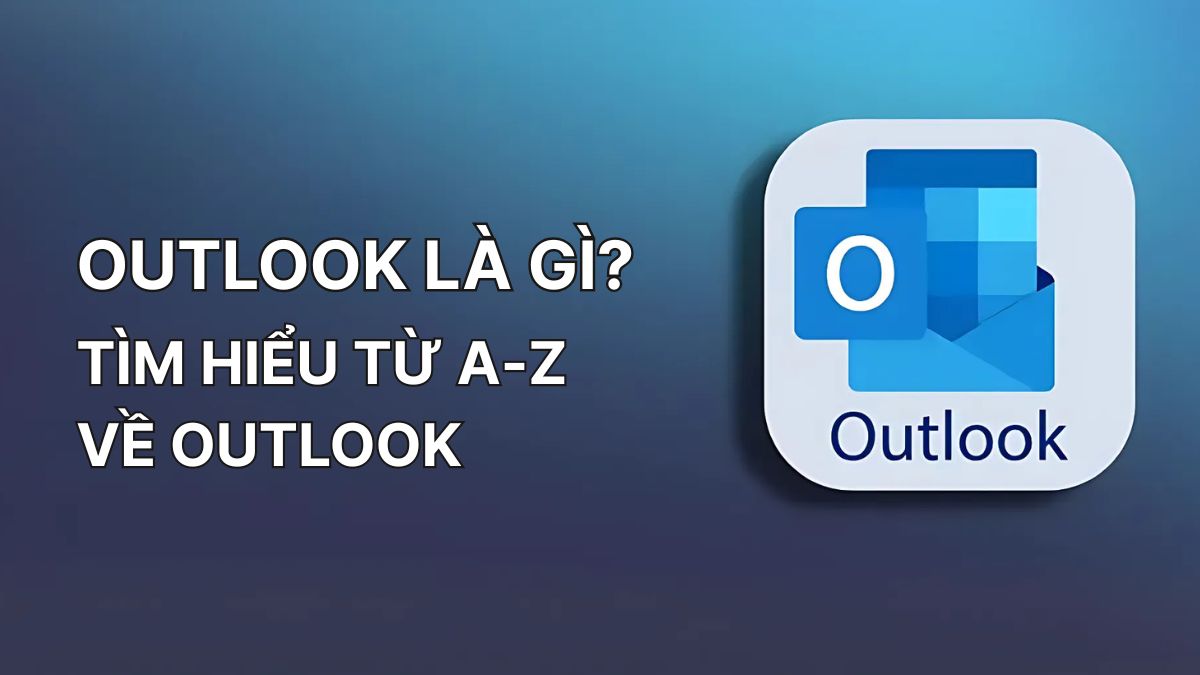
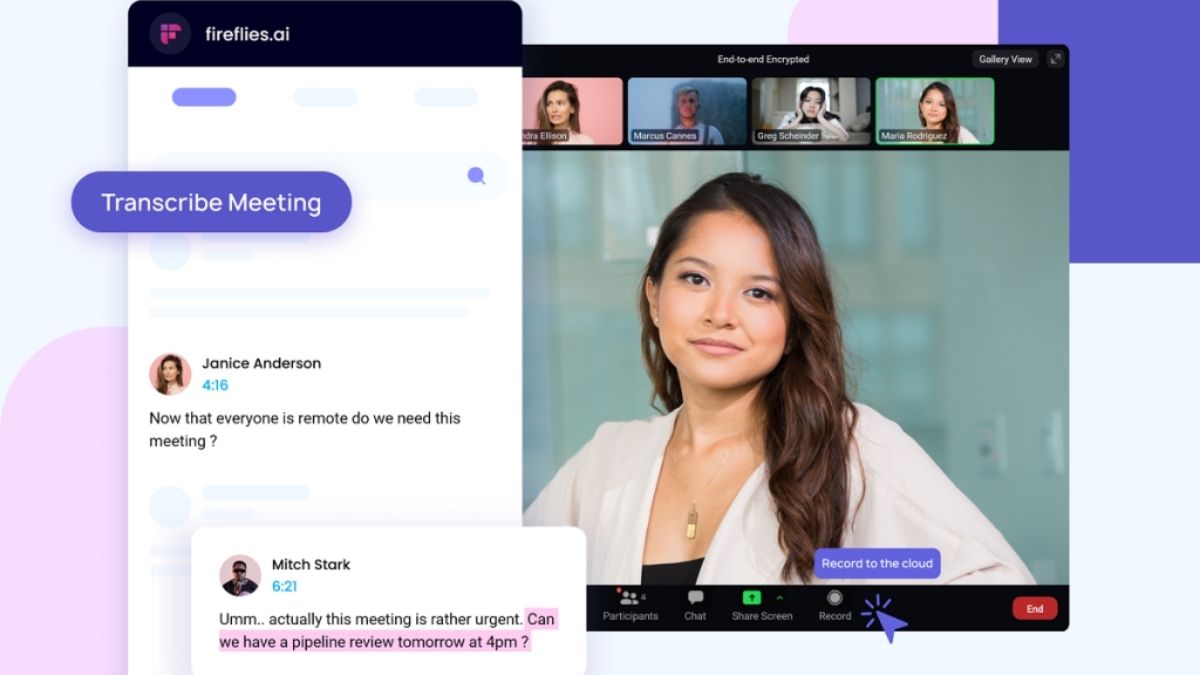
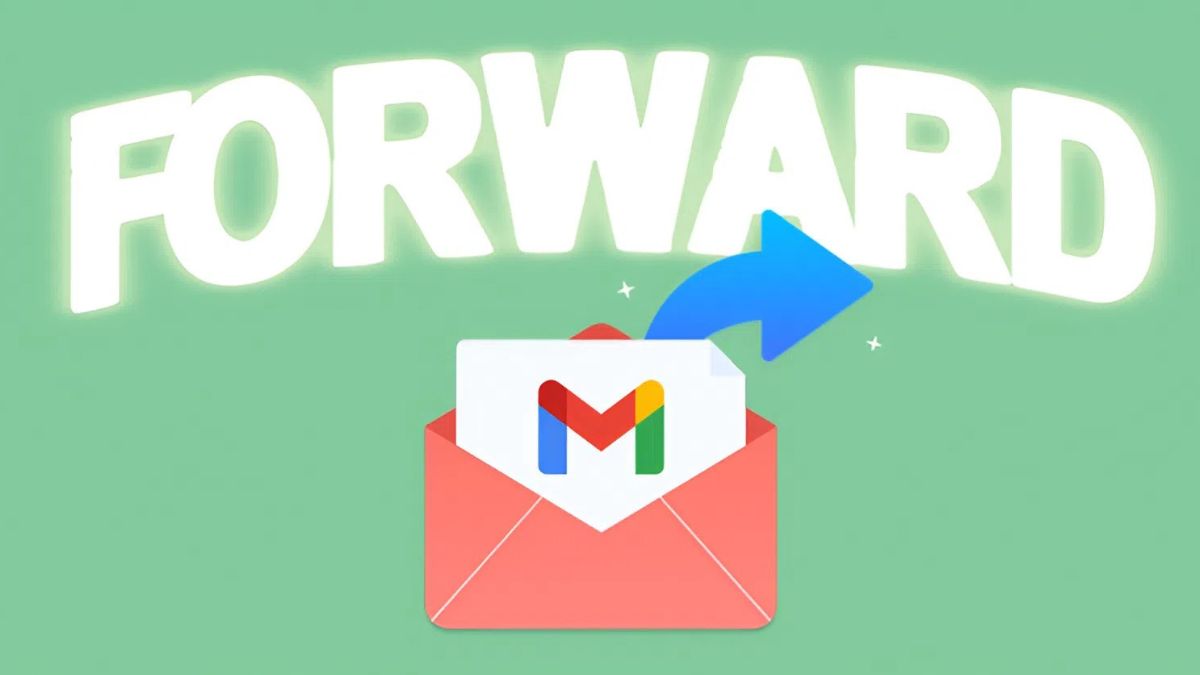
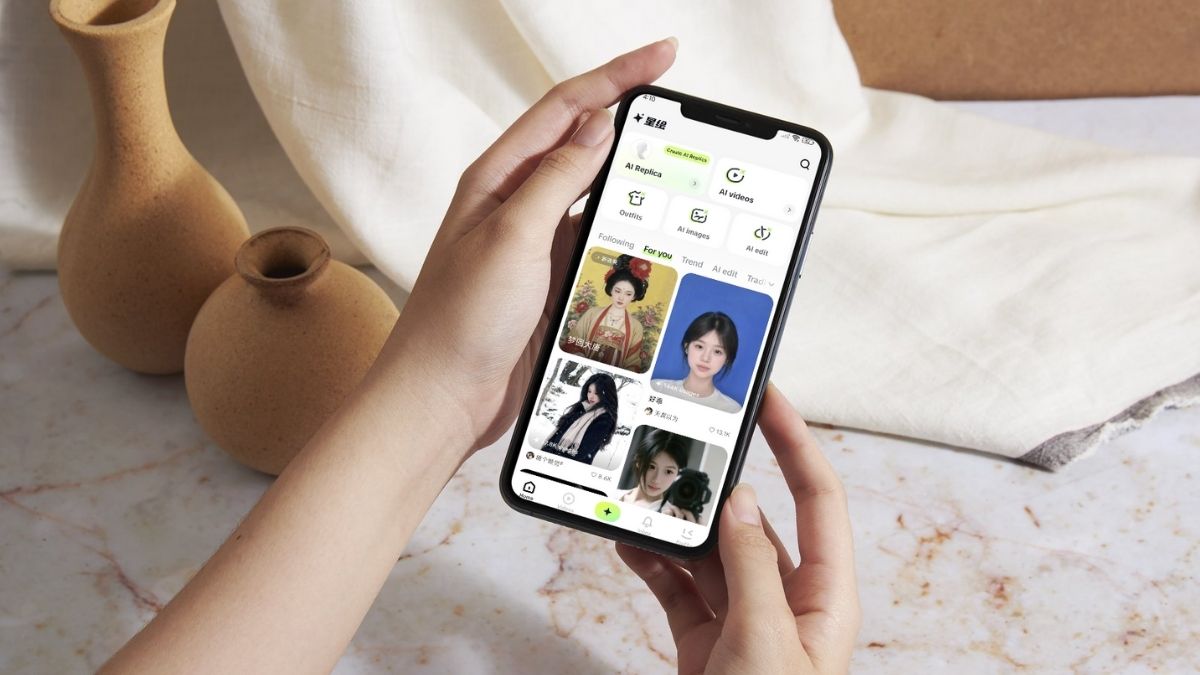
Bình luận (0)